Se ti occupi di Adobe Illustrator, scoprirai rapidamente che ci sono alcune funzioni molto utili che a prima vista potrebbero sembrare poco spettacolari. Una di queste funzioni sono i righelli e il punto zero. Giocano un ruolo fondamentale per lavorare in modo preciso ed efficace. In questa guida imparerai come attivare i righelli, utilizzare le diverse unità di misura e impostare il punto zero affinché i tuoi design appaiano in perfetta allineamento.
Risultati principali
- I righelli aiutano nell'orientamento visivo e nella misurazione delle distanze.
- Con il punto zero puoi controllare il posizionamento esatto dei tuoi oggetti.
- L'uso delle combinazioni di tasti facilita il lavoro e migliora l'efficienza.
Guida passo-passo
Attivazione dei righelli Per visualizzare i righelli in Illustrator, devi prima aprire il programma e creare un nuovo documento. Le righe duplicate "Righelli" e "Vista" ti danno la possibilità di visualizzare i righelli. Vai su "Vista" e fai clic su "Righelli". Puoi anche attivarli più rapidamente usando la scorciatoia Command + R (Mac) o Ctrl + R (Windows). In questo modo puoi accedere ai righelli in un istante.
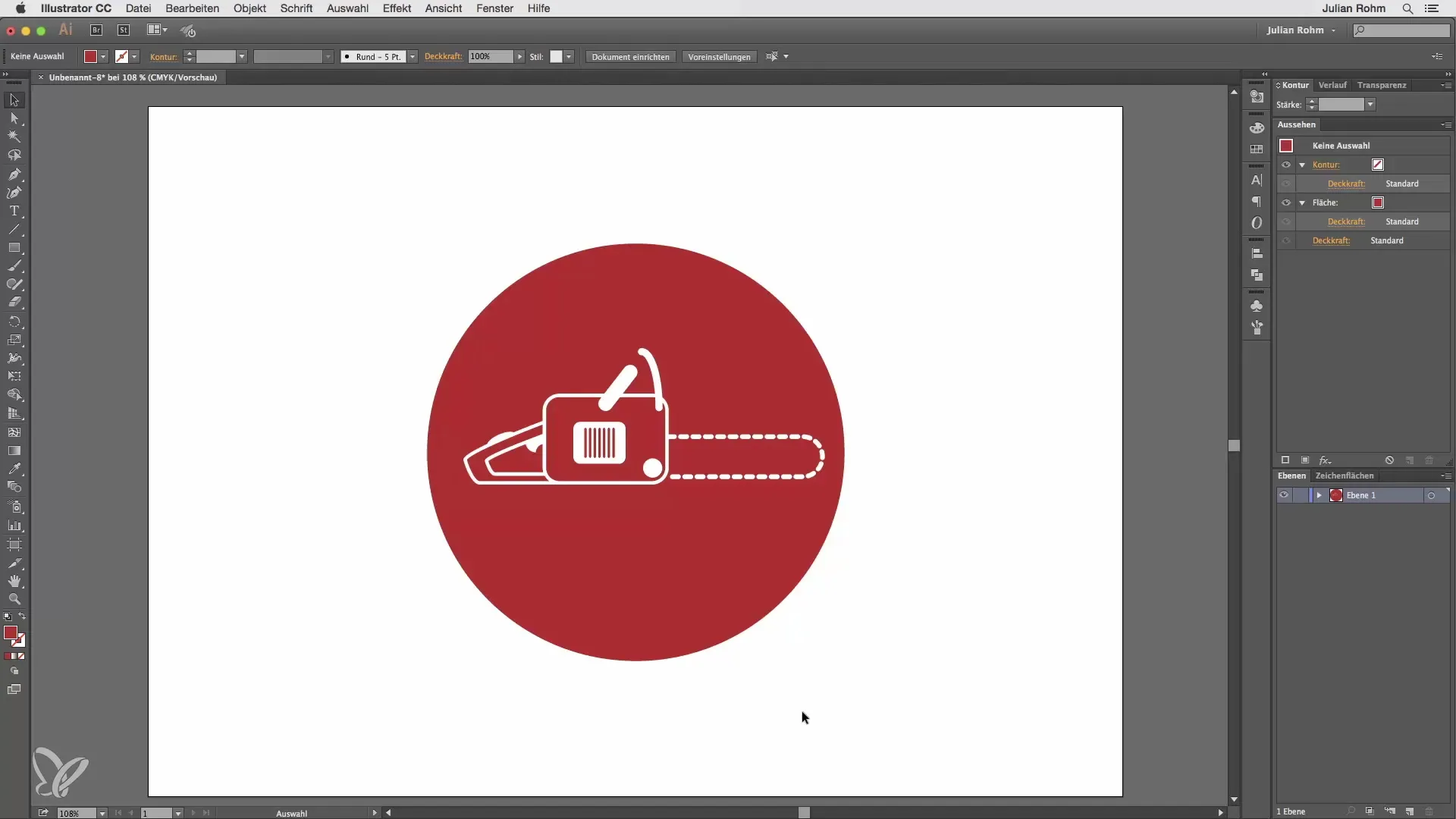
I righelli appaiono sia orizzontalmente nella parte superiore dello schermo che verticalmente sul lato sinistro. Ora hai un chiaro aiuto visivo per riconoscere le unità di misura e le posizioni sulla tua area di lavoro.
Impostazione delle unità di misura Per impostazione predefinita, Illustrator mostra le tue misure in gradazioni di dieci. Se hai bisogno di unità di misura più precise, puoi affinare l'affichage utilizzando lo strumento lente d'ingrandimento. Tieni premuto il tasto Command e premi L per lo strumento lente d'ingrandimento. Se ora ingrandisci, noterai che la suddivisione dei righelli diventa molto più fine e puoi lavorare con precisione millimetrica.
Se hai l'impressione di aver ingrandito troppo, puoi ripristinare la tua visualizzazione con Command + 0, affinché tutto si adatti perfettamente allo schermo.
Coordinate e origine Quando selezioni un oggetto, nella parte superiore dello schermo appaiono le coordinate per gli assi x e y. Puoi anche regolare la posizione di questi assi tramite Drag & Drop. L'origine si trova normalmente nell'angolo in alto a sinistra. Questo è particolarmente utile se miri a un posizionamento più preciso dei tuoi oggetti.
Se hai bisogno delle coordinate per un oggetto, seleziona l'oggetto e imposta i valori x e y su 0. Questo posiziona l'oggetto esattamente al centro del tuo punto zero.
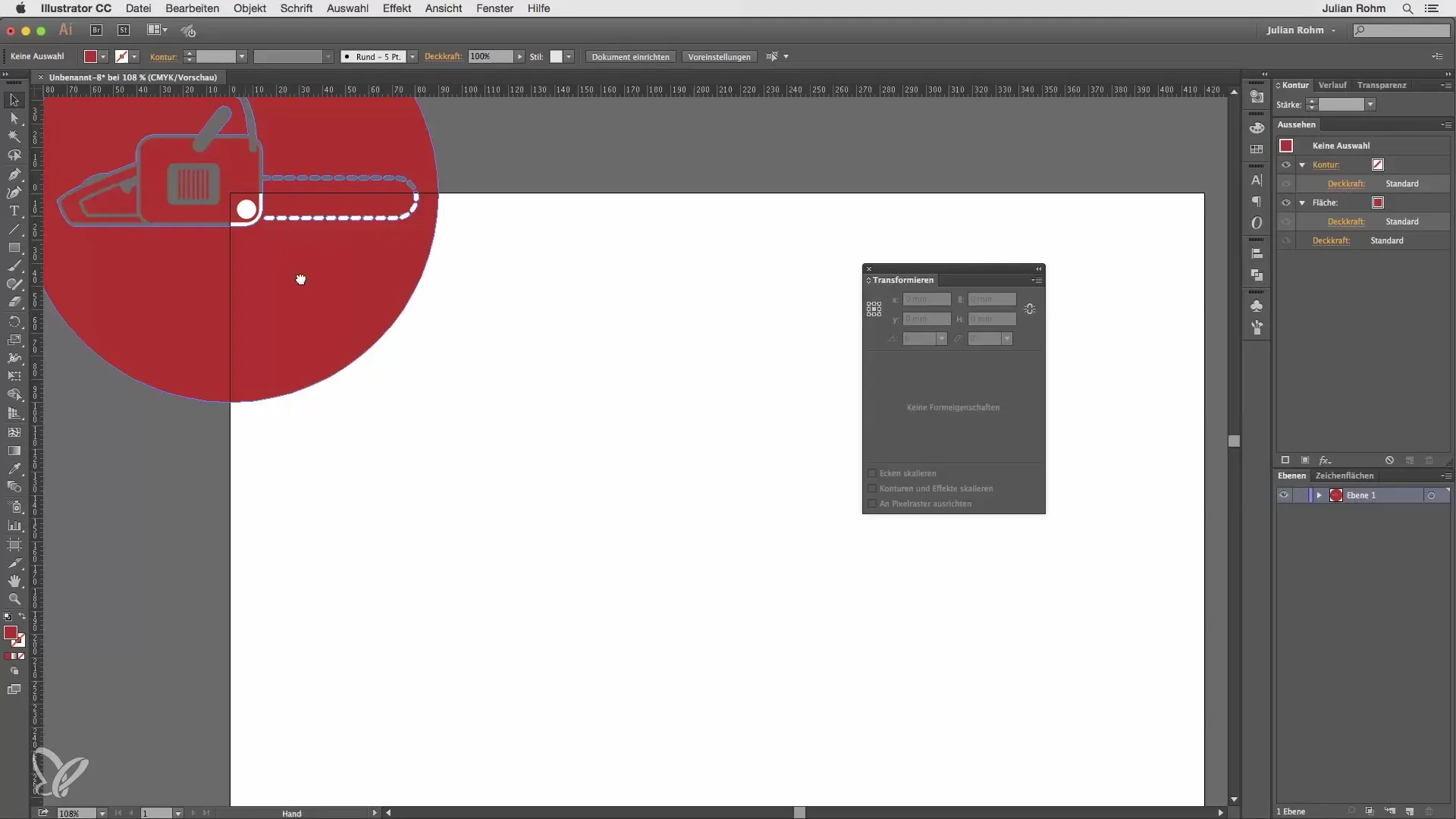
Spostamento del punto zero Un notevole vantaggio di Illustrator è la possibilità di spostare il punto zero in modo flessibile. Tieni premuto il tasto del mouse sopra il righello, trascina una nuova linea e rilascia il tasto del mouse per fissare il punto zero in un nuovo luogo. In questo modo puoi ripristinare le coordinate a zero e posizionare al meglio il tuo oggetto.

Dopo aver spostato il punto zero, puoi controllare i tuoi oggetti affinché siano esattamente costruiti secondo le tue indicazioni. Questo è particolarmente utile se desideri allineare più oggetti in modo preciso.
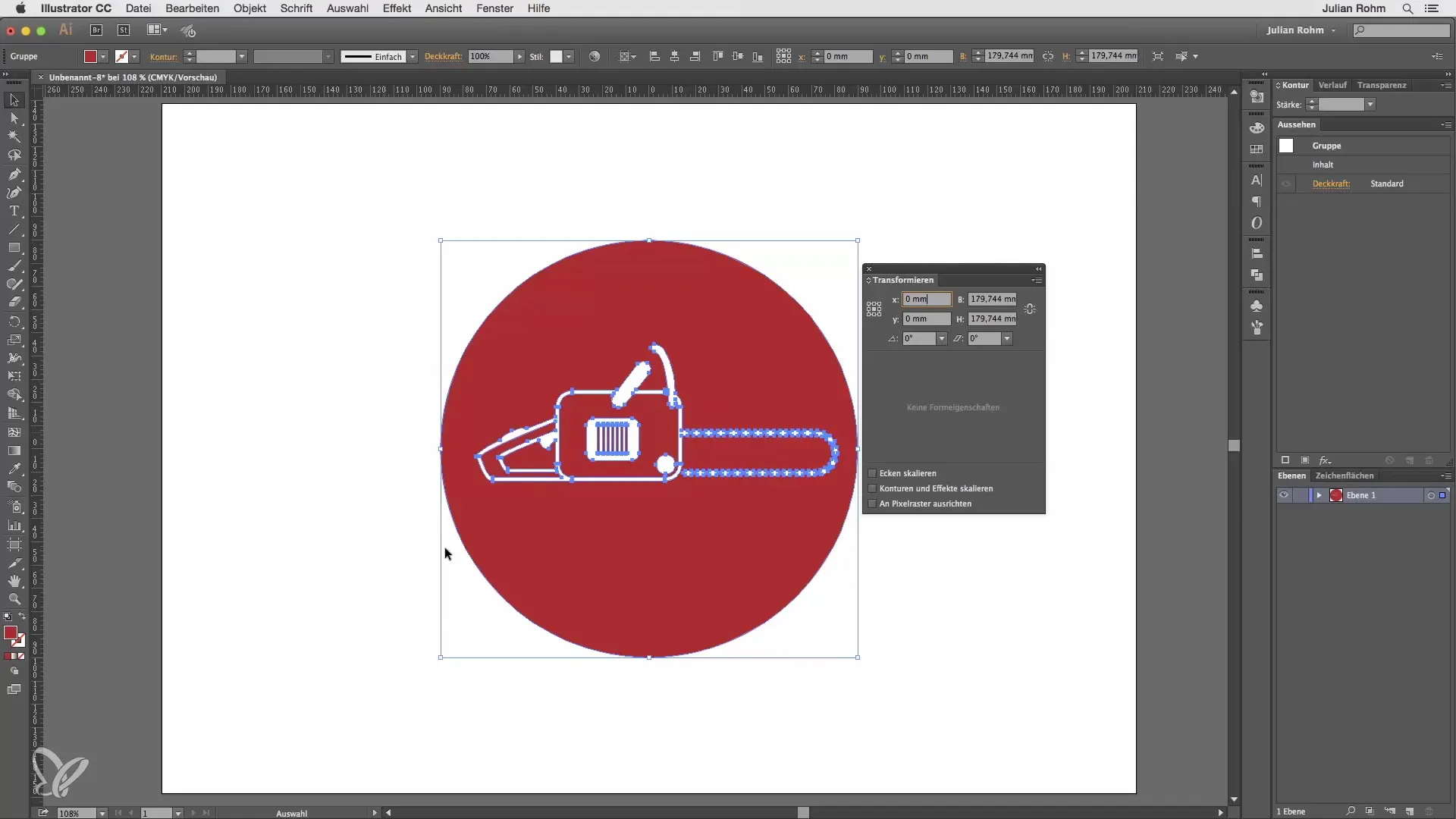
Riepilogo – Illustrator per principianti e avanzati: Righelli e punto zero in dettaglio
In questa guida hai appreso come attivare i righelli in Illustrator, visualizzare le diverse unità di misura e regolare il punto zero. Queste funzioni sono essenziali per una progettazione e posizionamento efficace delle tue grafiche.
Domande frequenti
Come attivo i righelli in Illustrator?Per attivare i righelli, vai su "Vista" e fai clic su "Righelli" oppure usa la scorciatoia Command + R.
Cosa posso fare se le unità di misura non sono abbastanza precise?Puoi ingrandire con lo strumento lente d'ingrandimento L per riconoscere distanze millimetriche.
Come sposto il punto zero in Illustrator?Fai clic sul righello, tieni premuto il tasto del mouse e trascina il punto zero nella posizione desiderata.
Come imposto le coordinate di un oggetto su zero?Seleziona l'oggetto e imposta i valori x e y nella barra in alto su 0.
Cosa devo fare se le coordinate non sono visibili?Vai su "Finestra" e seleziona "Trasformazione" per visualizzare le coordinate.


